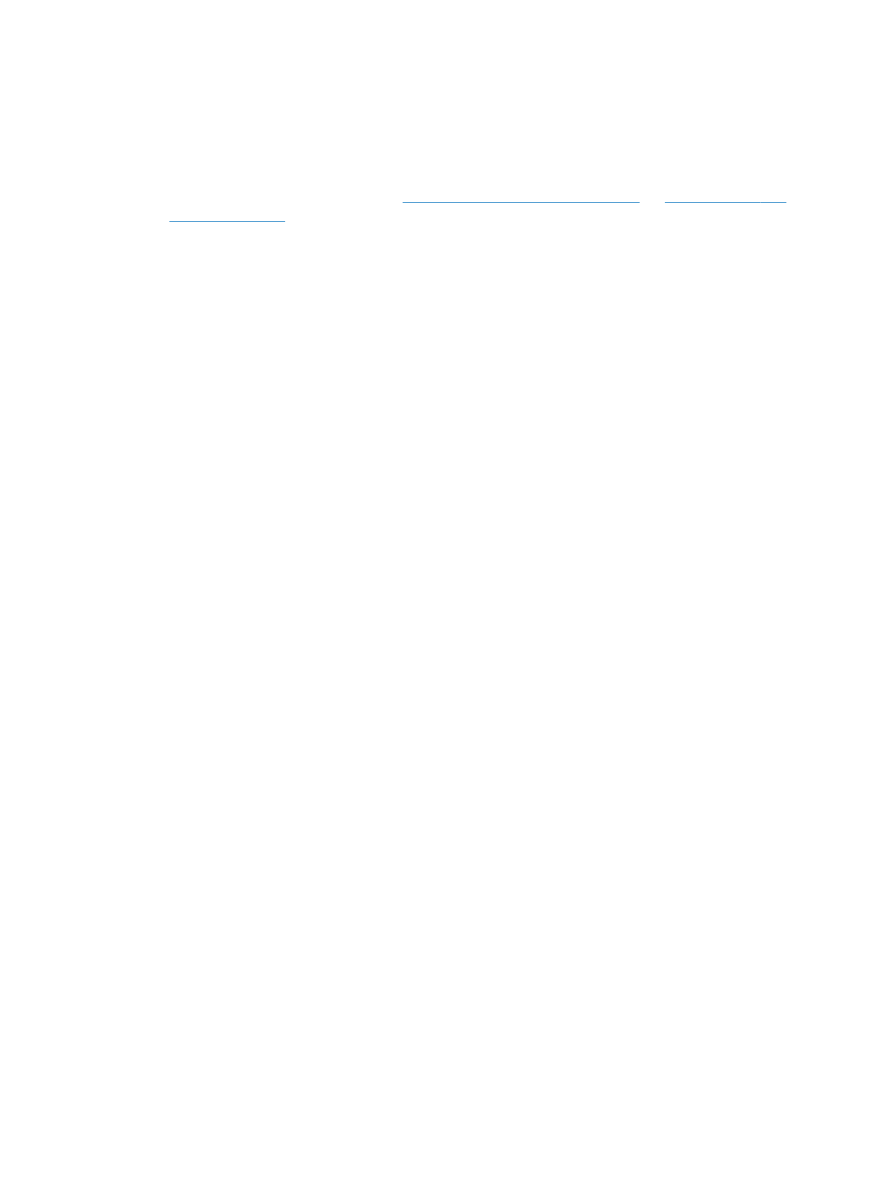
O produto imprime lentamente
Se o produto imprimir lentamente, experimente as soluções a seguir.
1.
Verifique se o computador satisfaz as especificações mínimas desse produto. Para obter uma lista
de especificações, acesse este site:
www.hp.com/go/LJColorMFPM375
ou
www.hp.com/go/
LJColorMFPM475
.
2.
Ao configurar o produto para imprimir em alguns tipos de papel, como papel de alta gramatura,
o papel imprime mais lentamente para poder fundir o toner no papel de modo correto. Se a
configuração do tipo de papel não estiver correta para o tipo de papel que está sendo usado,
altere a configuração para o tipo de papel correto.
3.
Se o computador ou o produto estiver conectado a uma rede sem fio, interferência ou qualidade
de sinal insatisfatória pode atrasar os trabalhos de impressão.
266
Capítulo 14 Solucionar problemas
PTWW
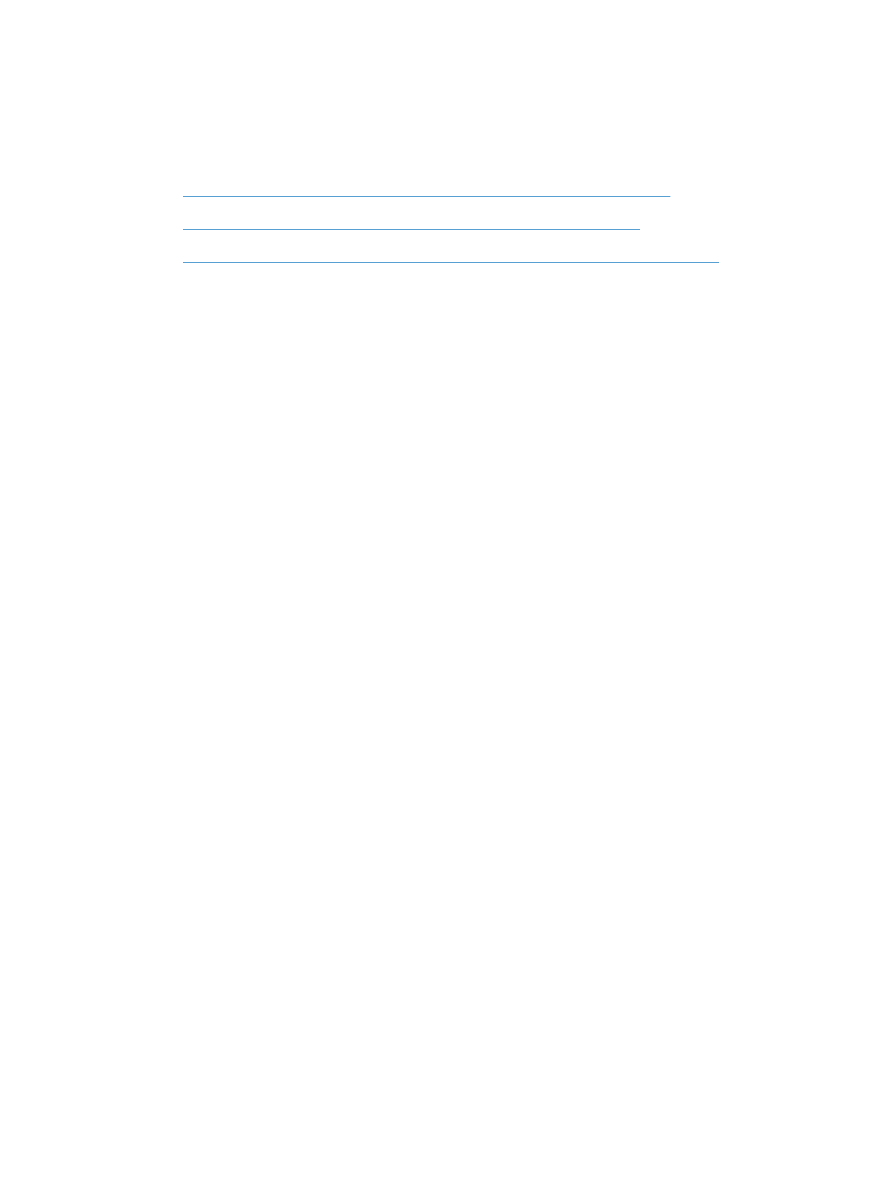
Solução de problemas de impressão independente
via USB
●
O menu Unidade flash USB não abre quando você insere o acessório USB
●
O arquivo não imprime a partir do acessório de armazenamento USB
●
O arquivo que você deseja imprimir não está listado no menu Unidade flash USB.
O menu Unidade flash USB não abre quando você insere o
acessório USB
1.
Talvez você esteja utilizando um acessório de armazenamento USB ou um sistema de arquivos
não suportado pelo produto. Salve os arquivos em um acessório de armazenamento USB padrão
que utiliza sistemas de arquivo FAT (File Allocation Table). O produto oferece suporte a
acessórios de armazenamento USB FAT12, FAT16 e FAT32.
2.
Se houver outro menu aberto, feche-o e insira novamente o acessório de armazenamento USB.
3.
O acessório de armazenamento USB pode ter muitas partições. (Alguns fabricantes de acessórios
de armazenamento USB instalam software no acessório que cria partições, semelhantes a um
CD.) Formate novamente o acessório de armazenamento USB para remover as partições ou
utilize um acessório diferente.
4.
O acessório de armazenamento USB pode requerer mais potência do que o produto pode fornecer.
a. Remova o acessório de armazenamento USB.
b. Desligue o produto e ligue-o novamente.
c.
Use um acessório de armazenamento USB que possua sua própria fonte de alimentação ou
exija menos energia.
5.
O acessório de armazenamento USB pode não estar funcionando corretamente.
a. Remova o acessório de armazenamento USB.
b. Desligue o produto e ligue-o novamente.
c.
Tente imprimir a partir de outro acessório de armazenamento USB.
O arquivo não imprime a partir do acessório de armazenamento
USB
1.
Verifique se há papel carregado na bandeja.
2.
Verifique se há mensagens no painel de controle. Se houver papel atolado no produto, elimine o
atolamento.
PTWW